
विषय
फोटोशॉप डिजिटल इमेज एडिटिंग सॉफ्टवेयर और एडोब उत्पाद लाइन का हिस्सा है। इस सॉफ़्टवेयर में एक फ़ंक्शन नहीं है जो दस्तावेज़ में मार्जिन रखता है। हालांकि, आप गाइड रख सकते हैं, जिसे मार्जिन के रूप में इस्तेमाल किया जा सकता है। गाइड स्वचालित रूप से प्रिंट सीमा के रूप में काम नहीं करते हैं, जैसा कि मार्जिन करते हैं, लेकिन प्रभावी ढंग से मार्जिन बनाने के लिए आप छवियों या वस्तुओं को अपनी सीमा से बाहर रखने से बचने के लिए उनका उपयोग कर सकते हैं।
दिशाओं
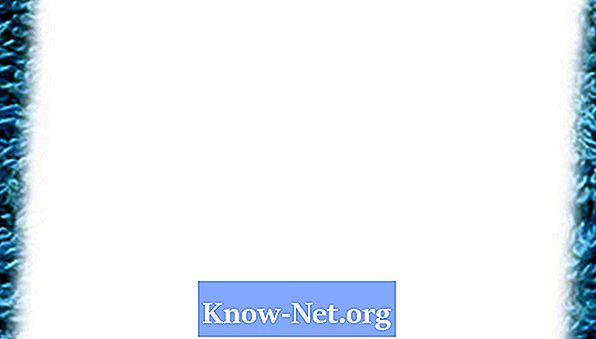
-
फ़ोटोशॉप में अपना दस्तावेज़ खोलें।
-
उन आयामों को तय करें जो "मार्जिन" के पास होंगे।
-
मेनू में "शासकों" की जाँच करके दस्तावेज़ के लिए दृश्यमान फ़ोटोशॉप शासक को छोड़ दें।
-
दस्तावेज़ के बाईं ओर अपने कर्सर को ऊर्ध्वाधर शासक पर रखकर अपने ऊर्ध्वाधर "मार्जिन" बनाएं। शासक के क्षेत्र पर क्लिक करें और पहली पंक्ति गाइड को उस बिंदु तक खींचें जो आप चाहते हैं कि सही मार्जिन हो। दस्तावेज़ के शीर्ष पर क्षैतिज शासक पर दिशानिर्देश देखें, यह सुनिश्चित करने के लिए आयामों की जांच करना कि यह सही है।
-
अपनी दूसरी वर्टिकल मार्जिन लाइन बनाने के लिए चरण 4 को दोहराएं।
-
क्षैतिज मार्जिन के लिए, अपने कर्सर को दस्तावेज़ के शीर्ष पर क्षैतिज शासक पर रखें। शासक के क्षेत्र पर क्लिक करें और पहली पंक्ति गाइड को खींचें जहां नीचे का मार्जिन होगा। उन आयामों को देखें जहां दस्तावेज़ के शीर्ष पर गाइड लाइन ऊर्ध्वाधर शासक को पार करती है।
-
दूसरी क्षैतिज मार्जिन लाइन बनाने के लिए चरण 6 को दोहराएँ।
चेतावनी
- याद रखें, आपके द्वारा बनाए गए गाइड स्वचालित रूप से छवियों को उनकी सीमा से अधिक नहीं रोकते हैं। उनके लिए मार्जिन के रूप में काम करने के लिए, आपको उनकी सीमाओं से परे वस्तुओं को नहीं रखना चाहिए।


